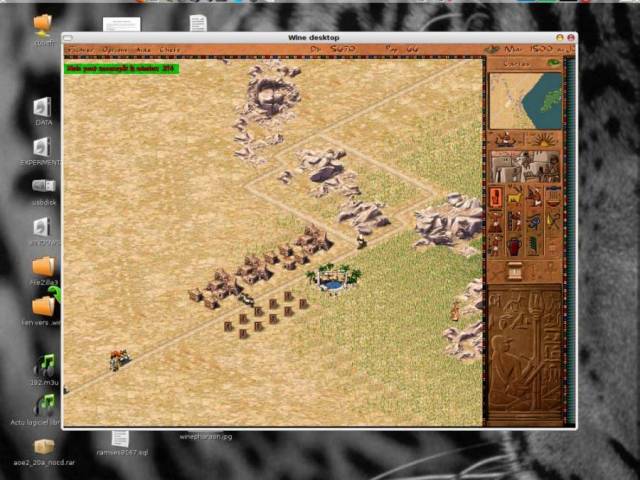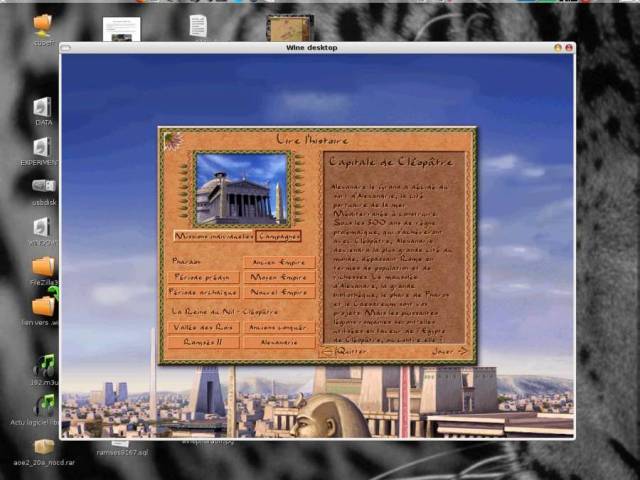Ceci est une ancienne révision du document !
Pharaon
Pharaon est un jeu de gestion/stratégie, qui consiste à construire sa cité en Egypte Ancienne, en prenant soin de gérer les ressources, nourrir la population, faire du commerce, repousser les envahisseurs etc… Jeu pourvu de plusieurs campagnes/scénarios.
II. Configurer le lecteur de CD-ROM
Normalement, celui-ci est détecté automatiquement par Wine, mais on ne sait jamais (et puis c'est facile à faire). Insérez le CD de Pharaon. Ouvrez une console et tapez winecfg .
Allez dans l'onglet Lecteurs, cliquez sur le bouton « Autodétection » (1), ensuite sélectionnez la lettre de la ligne où il est marqué « /media/cdrom0 », (2), cliquez sur Montrer avancés, puis déroulez la liste « Type » (3) pour sélectionner CD-ROM. Cliquez sur OK.
III. Installer Pharaon
(Rappel : le CD est inséré). Ouvrez une console, et tapez :
cd /media/cdrom0 wine autorun.exe
Le programme d'installation démarre, faites une installation complète, et suivez simplement les instructions. Puis à la fin, quittez le programme d'installation. Pharaon est installé, passons à la configuration de winecfg !
IV. Configurer winecfg
Ouvrez une console et tapez winecfg (encore !). Puis allez sur l'onglet « Applications ». Cliquez sur Default Settings dans le cadre blanc, et mettez le système d'exploitation Windows 98.
Allez ensuite sur l'onglet « Affichage », puis décochez « Permettre aux applications DirectX d'empêcher la souris e quitter….. ». Cochez ensuite « Émuler un bureau virtuel » et donnez une résolution de 1024 par 768.
Allez ensuite dans l'onglet Audio (si vous avez un problème pour y accéder, rendez vous en bas de la page), le chargement peut durer 5 voire 10 secondes. Sélectionnez Emulation pour l'accélération matérielle, et cochez « Emulation pilote ». Validez par OK.
V. Have fun !
Maintenant, pour jouer, ouvrez une console, tapez :
cd ~/.wine/drive_c/SIERRA/Pharaon wine Pharaoh.exe
Ensuite, dans le jeu, en cours de partie, allez dans Options⇒Affichage et réglez la résolution 1024 par 768.
Enjoy ;)
VI. Problèmes.
Sachez que pour tout problème/remarque/suggestion, il y a un topic sur le forum : http://forum.ubuntu-fr.org/viewtopic.php?id=85273
Notez qu'il n'est pas recommandé d'avoir installé XGL/Beryl.
Impossible d'accéder à l'onglet Audio dans winecfg !
Allez dans une console et tapez :
sudo mv /usr/lib/wine/winearts.drv.so /usr/lib/wine/old_winearts.drv.so sudo modprobe snd-seq
Installer l'extension Reine du Nil Cléopâtre
On considère que pour installer Pharaon (necessaire à l'extension), vous avez suivi les instructions précédentes.
Insérez le CD de l'extension.
En console, tapez :
cd /media/cdrom0 wine autorun.exe
Suivez les instructions, et faites une installation complète !
Ensuite, en console :
cd ~/.wine/drive_c/SIERRA/Pharaon/ wine Pharaoh.exe
Soit ça démarre et c'est tant mieux pour vous, soit…horreur, il me demande d'insérer le CD alors qu'il est présent.
La seule solution que j'ai testé et qui marche, c'est d'installer le crack no cd, et de remplacer le Pharaoh.exe de ./wine/drive_c/SIERRA/Pharaon par le Pharaoh.exe cracké !
Je ne peux pas vous procurer le crack no cd, mais sachez qu'en cherchant bien (en vous aidant de Google par exemple), vous trouverez. Si vraiment vous ne trouvez pas, vous pourrez me contacter (ramses9167, cf page utilisateurs).
/!\ ATTENTION ! Sachez que l'utilisation d'un crack no cd sans possession de l'orginal est INTERDITE ! et n'est autorisée que pour lancer le jeu/!\
Une fois le jeu lancé, en cours de partie, cliquez sur Options⇒Affichage et réglez la résolution à 1024 par 768 .
Conclusion
J'ai appris deux choses en me renseignant pour faire marcher Pharaon : -Wine est parfois plus efficace en mode console qu'en graphique - L'emulation d'un bureau, la version windows, l'emulation son, sont des réglages essentiels, faciles à faire, et terriblement efficaces :)
Sachez que pour tout problème/remarque/suggestion, il y a un topic sur le forum
Ah, et une dernière chose. Ca peut paraître brutal le fait de demander la suppression de toute version de wine et installation de la 0.9.19. Tout ce que je peux vous dire, c'est que j'ai testé avec la 0.9.8 ça n'a pas marché, et aussi la toute dernière 0.9.28, pas de résultat. Je suis allé sur le site de Wine, et j'ai vu que Pharaon marchait très bien avec 0.9.19, et bingo ça marche.
J'ai aussi pu faire marcher des jeux avec la 0.9.19, alors qu'ils ne marchaient pas avec certaines versions. Et j'avais lu rapidement sur la Toile que la 0.9.20 avait eut pas mal de problèmes avec l'OpenGL (mais ca s'est arrangé).
Je pense donc que la 0.9.19 est un bon compromis :)
Important
N'oubliez que si Ubuntu fait les MAJ automatiques, vous devez décocher la MAJ de Wine pour garder la 0.9.19 !!